Botsonicの使い方・始め方を徹底解説 価格・特徴・メリットも紹介
- 2024.11.03
- AIチャット

Botsonicはノーコードで作成できるカスタムAIチャットボット。
Botsonicを始めようと考えている人にとって最初の操作方法がわからない部分があると思います。
特に導入フローや各機能の目的が分からなくて困っている人もいるでしょう。
そんな人向けに図解を使って丁寧に説明しました。
この記事を参考にすればスムーズに導入できるでしょう。
ぜひ活用いただければと思います。
今回はBotsonicの使い方・始め方を解説します。
今すぐBotsonicを使いたいという方はこちらをクリックしてください(記事内の該当箇所に飛びます)
今回の内容は動画でも解説しています。 他の内容について動画を配信しているのでぜひチャンネル登録して他の動画もご覧ください。 北岡ひろき(@kitaokahiro)
北岡ひろき(@kitaokahiro)
Botsonicとは
Botsonicはノーコードで作成できるカスタムAIチャットボット。
ノーコードのインターフェースを提供し専門的なプログラミング知識がなくても誰でも簡単にチャットボットを作成できます。
Botsonicはさまざまな目的やビジネスニーズに合わせてカスタマイズ可能なGPTチャットボットを作成可能。
GPTは自然言語処理の技術を使用して人間のように対話することができるAIモデルです。
BotsonicのGPTチャットボットはPDF、Wordドキュメント、ヘルプセンター、ウェブサイトリンク、FAQなどさまざまなソースからの情報を利用。
その情報から質問に回答することができます。
BotsonicのチャットボットはウェブサイトからWhatsApp、Slack、Messengerなどさまざまなチャンネルに利用可能。
Botsonicは20以上の言語に対応。
ユーザーの言語を自動的に検出し適切な言語で回答することができます。
Botsonicではチャットボットのスタイルやトーンをブランドに合わせてカスタマイズ。
これによりユーザーエクスペリエンスをパーソナライズしブランドとの一貫性を保つことができます。
Botsonicは高度な分析機能を備えておりチャットボットのエンゲージメントやパフォーマンスを追跡し改善するための洞察を提供。
Botsonicを使用することで顧客サポート、マーケティングキャンペーン、学習支援などさまざまな目的に合わせたカスタムのGPTチャットボットを作成。
ユーザーとの効率的なコミュニケーションを実現できます。
Botsonicの機能をまとめると次の通り
| Free | Professional | Advanced | |
| 月額 | 無料 | $49 | $249 |
| 年額 | 無料 | $490 | $2,988 |
| メッセージ | 100 | 3,000 | 12,000 |
| チャットボット | 1 | 2 | 2 |
| メンバー | 1 | 3 | 5 |
| リード獲得 | × | ○ | ○ |
Botsonicは無料で試すことができます。
Botsonicでできること
カスタムチャットボットの作成
Botsonicを使用するとビジネスのニーズに合わせたカスタムチャットボットを簡単に作成できます。
ユーザーは自分のデータを使って特定の質問に対する回答を自動化できます。
自然言語処理の活用
BotsonicはOpenAIのGPT-4などの高度な言語モデルを利用しておりユーザーとの自然な対話を実現します。
これにより顧客サポートや販売支援などさまざまな用途に対応可能です。
多言語対応
Botsonicは50以上の言語に対応しておりユーザーの言語を自動的に検出して適切な言語で応答します。
これによりグローバルな顧客に対しても効果的にサービスを提供できます。
データのインポートとトレーニング
ユーザーはPDFやWord文書、ウェブサイトのリンクなどから情報をインポートしチャットボットをトレーニングすることができます。
これにより特定の業界やビジネスに特化した知識を持つボットを作成できます。
自動応答機能
Botsonicは顧客からの問い合わせの70%以上を自動で解決できる能力を持っています。
これにより企業は人手を介さずに効率的な顧客サポートを提供できます。
Botsonicのメリット
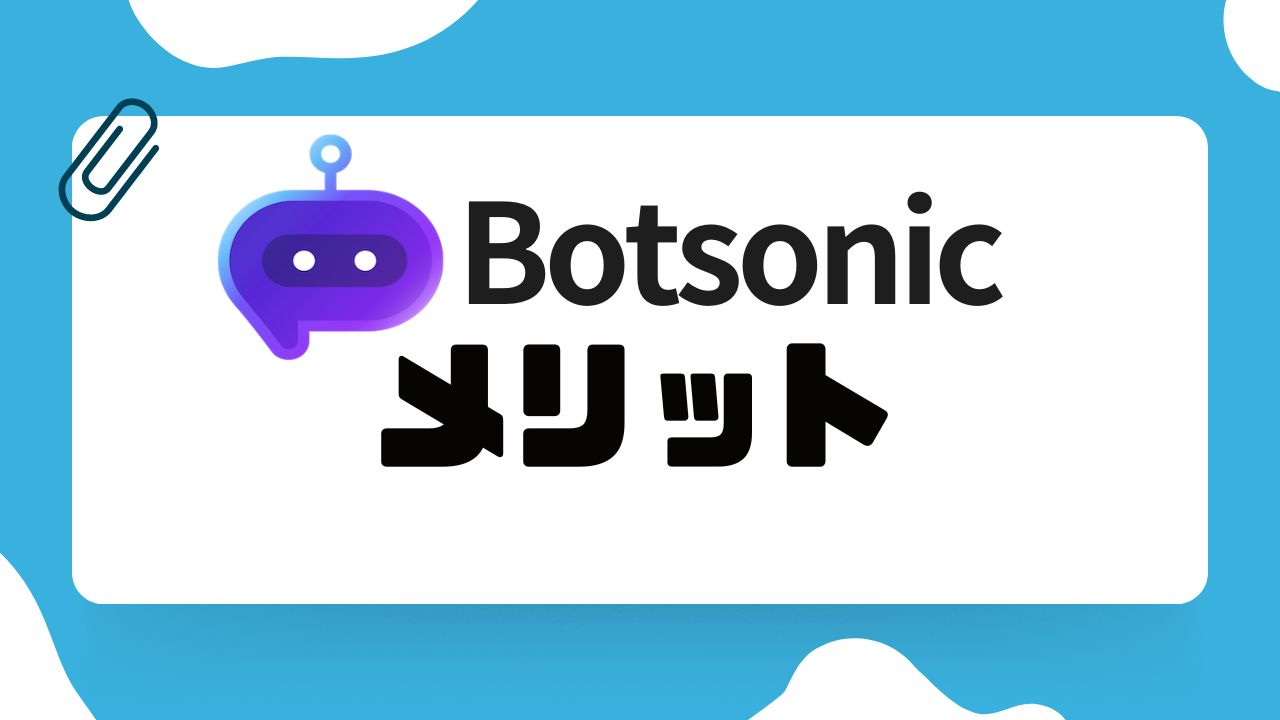
高度なAIエージェント
企業のデータを活用して70%以上の問い合わせを自動で解決しタスクを自動化します。
自己学習型のAIエージェントが正確かつ検証可能な回答を提供し50以上の言語での対応が可能です。
多岐にわたる業界での利用
教育、医療、不動産、小売、ホスピタリティ、旅行などさまざまな業界で活用されています。
各業界に特化したソリューションを提供し顧客体験を向上させます。
24時間365日のカスタマーサポート
常に対応可能なサポート体制を整え顧客満足度を高めます。
複雑な問い合わせにはスムーズにライブエージェントに引き継ぐことができます。
簡単な設定とカスタマイズ
データのアップロード、AIエージェントの訓練ブランドに合わせたカスタマイズが簡単に行えます。
ウェブサイトにチャットウィジェットを埋め込むだけで即座にサポートを提供できます。
高度なセキュリティ
SOC 2GDPR対応データ暗号化など高いセキュリティ基準を満たしています。
データの分離と監査ログの管理によりデータの機密性と整合性を保ちます。
多様なツールとの統合
WhatsApp、Facebook Messenger、Slack、Zapierなど多くのツールとシームレスに統合できます。
オムニチャネルでの体験を提供し顧客との接点を一元化します。
コスト削減
最大60%の運用コスト削減が可能です。
ショッピング体験の自動化と効率化により高品質なリードの生成が期待できます。
Botsonicのデメリット

初期設定の手間
Botsonicを使うには初期設定に時間がかかります。
スムーズに機能させるために多くの情報を設定する必要があります。
そのため最初にしっかり準備をしておけば後々便利に使えます。
複雑な問い合わせへの対応限界
Botsonicは複雑な質問には弱い部分があります。
定型パターンに基づく回答が基本なので柔軟な対応が難しいことがあります。
ただし事前に設定を工夫すれば精度を向上させることができます。
依存リスクとプライバシーの懸念
Botsonicを利用すると特定のプラットフォームに依存するリスクがあります。
データセキュリティやプライバシーについては注意が必要です。
適切な管理を行うことでリスクを最小限に抑えることが可能です。
コストの問題
無料プランではメッセージ数に制限があります。
規模が大きくなるとコストがかかることがあります。
必要な機能に応じてプランを見直すことでコストの最適化が可能です。
Botsonicが選ばれる理由
ノーコードプラットフォーム
Botsonicはプログラミングの知識がなくても簡単にチャットボットを作成できるノーコードのプラットフォームです。
ユーザーは直感的なインターフェースを使用して迅速にカスタマイズや設定を行うことができます。
リアルタイムプレビュー
チャットボットのデザインや設定を変更する際にリアルタイムでプレビューを確認できるためブランドに合ったカスタマイズが容易です。
高いカスタマイズ性
Botsonicでは色の選択、ロゴのアップロード、ウェルカムメッセージの設定など幅広いカスタマイズオプションが提供されています。
これにより企業は自社のブランドアイデンティティに合ったチャットボットを作成できます。
多言語対応
Botsonicは50以上の言語に対応しておりグローバルな顧客に対しても効果的にサービスを提供できます。
統合機能
BotsonicはTelegram、Messenger、WhatsApp、WordPressなどの人気メッセージングプラットフォームと連携できます。
ビジネスはさまざまなチャネルで顧客と接触できます。
データ分析機能
内蔵の分析ツールによりチャットボットのパフォーマンスやユーザーのインタラクションを追跡し改善点を特定することができます。
これによりユーザーエンゲージメントを最適化するためのデータ駆動型のアプローチが可能です。
無料トライアルの提供
Botsonicは初めてのユーザー向けに無料トライアルを提供しておりリスクなしでその機能を試すことができます。
これにより企業は投資を決定する前にプラットフォームを評価できます。
Botsonicの活用事例

教育分野でのバーチャルガイドの活用
Botsonicは教育分野でバーチャルキャンパスガイドとして機能。
学生がコース選択、登録手続き、キャンパスリソースを簡単にナビゲートする手助けを行います。
これにより必要な情報を迅速に提供し学生体験を大幅に向上させています。
不動産業界のAIプロパティアシスタント
不動産業界ではBotsonicがAIプロパティアシスタントとして即座に物件情報の提供。
内覧のスケジュール設定、個別の購入アドバイスを実施し顧客とのエンゲージメントを強化しています。
これにより販売効率の向上が期待されます。
医療分野におけるバーチャルヘルスアドバイザー
医療業界ではBotsonicがバーチャルヘルスアドバイザーとして患者に治療情報を提供し予約や処方の管理を支援。
これにより患者ケアが向上し医療サービスの質の向上に寄与しています。
小売業界でのAIショッピングアシスタント
小売業界ではBotsonicがAIショッピングアシスタントとして顧客にパーソナライズされた商品推奨を行い取引処理や購入後のサポートを提供。
これによりオンラインショッピング体験の革新を実現し顧客満足度と売上向上を支えています。
旅行業界のインタラクティブ旅行プランナー
旅行業界においてBotsonicはインタラクティブ旅行プランナーとして旅行者を支援。
インタラクティブなプランニングやリアルタイムの旅程調整、地元情報の提供を行いスムーズな旅行体験を提供しています。
Botsonicは多様な業界で顧客とのコミュニケーションを効率化しサービス向上に役立っています。
特に自動化されたカスタマーサポートやパーソナライズされた体験の提供が多くの企業にとって重要な競争力をもたらしています。
Botsonicの支払い方法

クレジットカード・デビットカード
Botsonicでは下記のクレジットカードとデビットカードで支払いが可能です。
| VISA | MasterCard | AMERICAN EXPRESS |
| DISCOVER |
またプリペイドカードに関しては基本的には使えないと考えてください。
PayPal
Botsonicでクレジットカードを登録したくない人におすすめなのがPayPal。
PayPalに登録しているクレジットカードや銀行口座に紐づいて決済ができます。
PayPalはクレジットカードやデビットカードを持っていない人でも銀行口座から直接支払うことができるのがポイント。
Botsonicの価格・料金
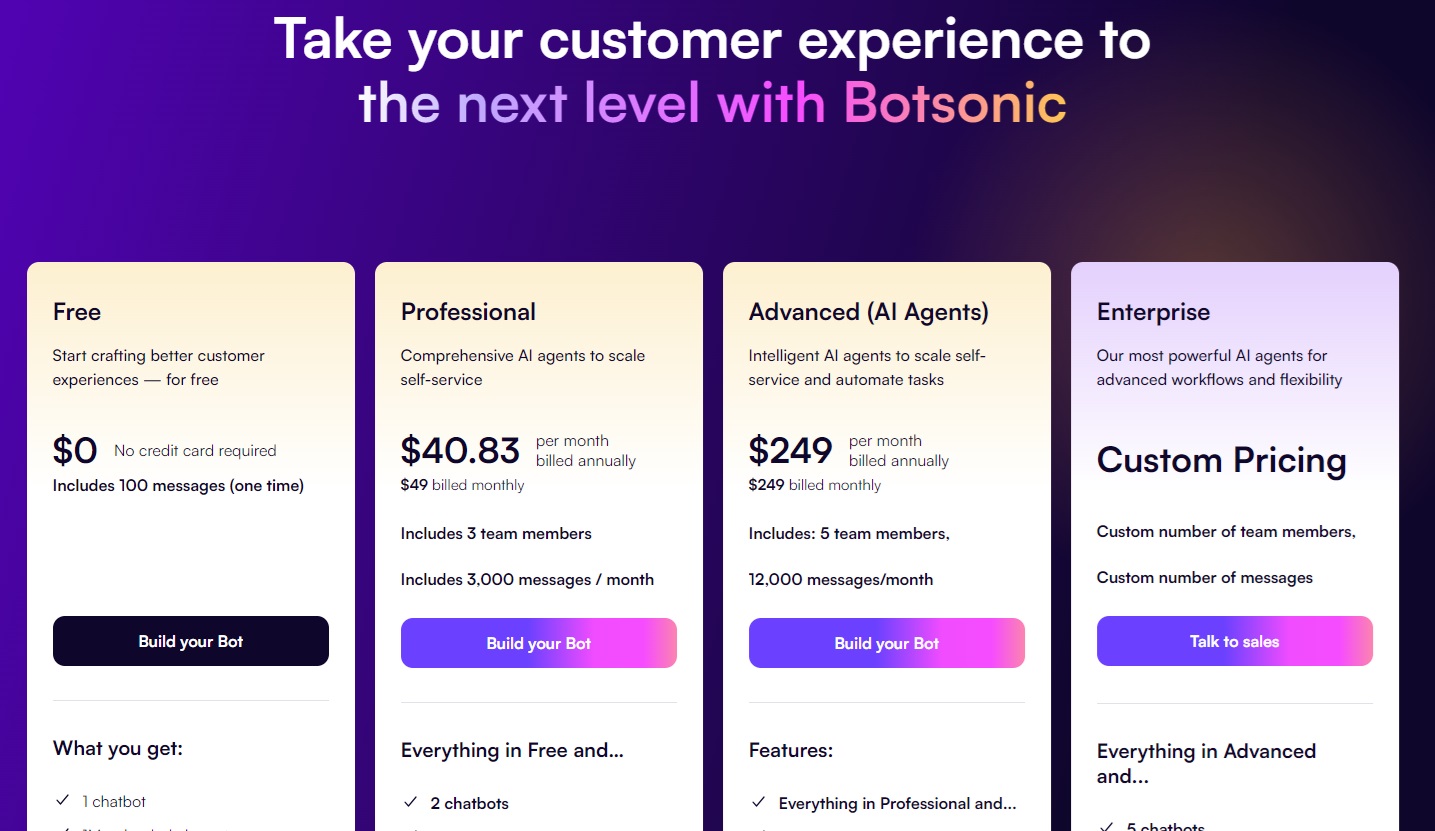
Botsonicの価格をまとめると次の通り
| 月額 | 年額 | |
| Free | 無料 | 無料 |
| Professional | $49 | $490 |
| Advanced | $249 | $2,988 |
それぞれ詳しく説明します。
Free
Freeプランの価格は次の通り
| 月額 | 無料 |
| 年額 | 無料 |
FreeプランはAIチャットボットの世界に無料で飛び込むことができるプランです。
このプランでは一度に100メッセージを利用できます。
1つのチャットボットを作成でき最大1M文字までのアップロードが可能です。
ファイルとリンクのアップロードもサポートされています。
チャットボットを無制限のウェブサイトに埋め込むことができ50以上の言語に対応しています。
チャットボットインボックスでのヒストリカルインサイトと基本的な分析機能も提供されますが非アクティブなチャットボットは7日後に削除されます。
Professional
Professionalプランの価格は次の通り
| 月額 | $49 |
| 年額 | $490 |
Professionalプランはセルフサービスを拡張するための包括的なAIエージェントを提供します。
このプランは3人までのチームメンバーを追加でき月に3,000メッセージを利用できます。
このプランでは2つのチャットボットを作成でき最大50M文字までのアップロードが可能です。
GPT-4および今後のAIモデルへのアクセスが可能でリードキャプチャフォームや最大5,000 URLまでのサイトマップアップロードもサポートされています。
Whatsapp、Facebook Messenger、Telegram、Zapier、Wordpress、Slack、Notion、Google Driveなどのアプリやサービスとの統合が可能です。
自動メールトランスクリプトやコールバックリクエストボタンの機能も利用できます。
高度なブランディングは月額99ドルの追加料金が必要です。
Advanced
Advancedプランの価格は次の通り
| 月額 | $249 |
| 年額 | $2,988 |
Advancedプランはタスクの自動化とセルフサービスの拡張を目指すインテリジェントなAIエージェントを提供します。
このプランは5人までのチームメンバーを追加でき月に12,000メッセージを利用できます。
このプランでは2つのチャットボットを作成でき最大100M文字までのアップロードが可能です。
業界特化型ワークフローを作成しAIエージェントが自動的にタスクを実行することができます。
動作数と能力は動作ごとに最大5つの動作と2つの能力が設定可能です。
サイトマップサイズには制限がなく自社サイトおよびサードパーティプラットフォームからの自動同期が可能です。
1回のトレーニングセッションが含まれオプションとして1か月間の専用Slackチャンネルも利用できます。
Botsonicがおすすめな人

カスタマーサポートチームの管理者
BotsonicのAIエージェントは企業の知識を活用して70%以上の問い合わせを自動で解決し顧客体験を向上させます。
24時間365日のサポートを提供するため顧客満足度の向上に役立ちます。
人事部門の担当者
従業員サポートの自動化を通じて情報への瞬時アクセスやオンボーディングの効率化を図りたい人事担当者。
BotsonicはHRリソースや企業の情報を容易に提供します。
eコマースサイト運営者
パーソナライズされた商品推薦やトランザクション処理購入後のサポートを提供することで顧客エンゲージメントを高めたいeコマースサイト運営者に最適です。
旅行業界の企業
旅行者に対するインタラクティブなプランニング支援やリアルタイムの旅程調整現地情報の提供を通じてシームレスな旅行体験を提供したい旅行業界の企業。
教育機関の管理者
学生がコース選択や登録プロセスキャンパスリソースのナビゲートを支援することで学生体験を向上させたい教育機関の管理者。
Botsonicをおすすめしない人

単純なFAQ対応を希望する企業
Botsonicは高度なAIエージェントを提供するためシンプルなFAQ対応のみを求める企業には過剰な機能となる可能性があります。
低予算でカスタマーサポートを運営したい企業
高機能なAIツールであるため導入コストが一定程度かかります。
予算に制約がある企業には適さないかもしれません。
AIツールの利用に消極的な企業
AIエージェントの導入や運用に対する抵抗感がある企業には向いていないかもしれません。
Botsonicに似たソフト

Botsonic以外にもAIチャットボットはあります。
今回はBotsonicに似たAIチャットボットを3つご紹介します。
| 公式サイト | 月額 | 無料体験 | 文字数 | 日本語対応 |
| Chatbase | $10 | ○ | 〇 | 〇 |
| ChatPDF | 1,299円 | ○ | 〇 | 〇 |
それぞれ詳しく説明します。
Chatbase
| 月額 | $10 |
| 日本語対応 | 〇 |
| 無料お試し | 〇 |
Chatbaseは自分用にカスタマイズされたチャットボットが作成できるツール。
Chatbaseはウェブサイト向けのカスタムAIチャットボットを作成します。
このサービスを使用するとユーザーは自社のデータを活用して顧客サポート、リード獲得、ユーザーエンゲージメントなどに特化したチャットボットを構築。
ウェブサイトに簡単に組み込むことができます。
Chatbaseの主な特徴はデータソースの接続や文書のアップロード、ウェブサイトのクロールなどによる簡単なデータ取り込み、チャットボットの外観やふるまいのカスタマイズウェブサイトへの埋め込みそして他のツールとの統合です。
また信頼性の高い回答リード獲得機能、高度な分析、複数のデータソース対応、ホワイトラベリング、プライバシーとセキュリティの保護、自動再学習機能など多くの強力な機能を提供しています。
ChatPDF
| 月額 | 1,299円 |
| 日本語対応 | 〇 |
| 無料お試し | 〇 |
ChatPDFはPDFまたはPDFのURLを入力するだけでそのPDFのチャットボットが生成できるツール。
PDFファイルと対話ができるオンラインサービスです。
このサービスを利用すると教科書や論文、マニュアルなどのPDFファイルをアップロードすることができます。
アップロードしたPDFファイルに対してその内容について質問することができるのがChatPDFの特徴です。
例えば「この図の説明は?」「5ページ目にどのようなことが書いてあるの?」と尋ねることができます。
そしてチャットボットはPDFファイルから正解を検索して答えを返してくれます。
このおかげで実際にPDFファイルを開いてページをめくる必要がなくなり迅速に情報を取得することができるのです。
なおChatPDFは多言語対応されています。
だから他国の言語のPDFファイルでも質問でき国や言語の垣根を越えて世界中の資料を学習できるのがメリットです。
このサービスを利用すれば自分のペースで自由に学習できるようになります。
Botsonicの使い方・始め方

アカウント作成

Botsonicの公式サイトにアクセスします。
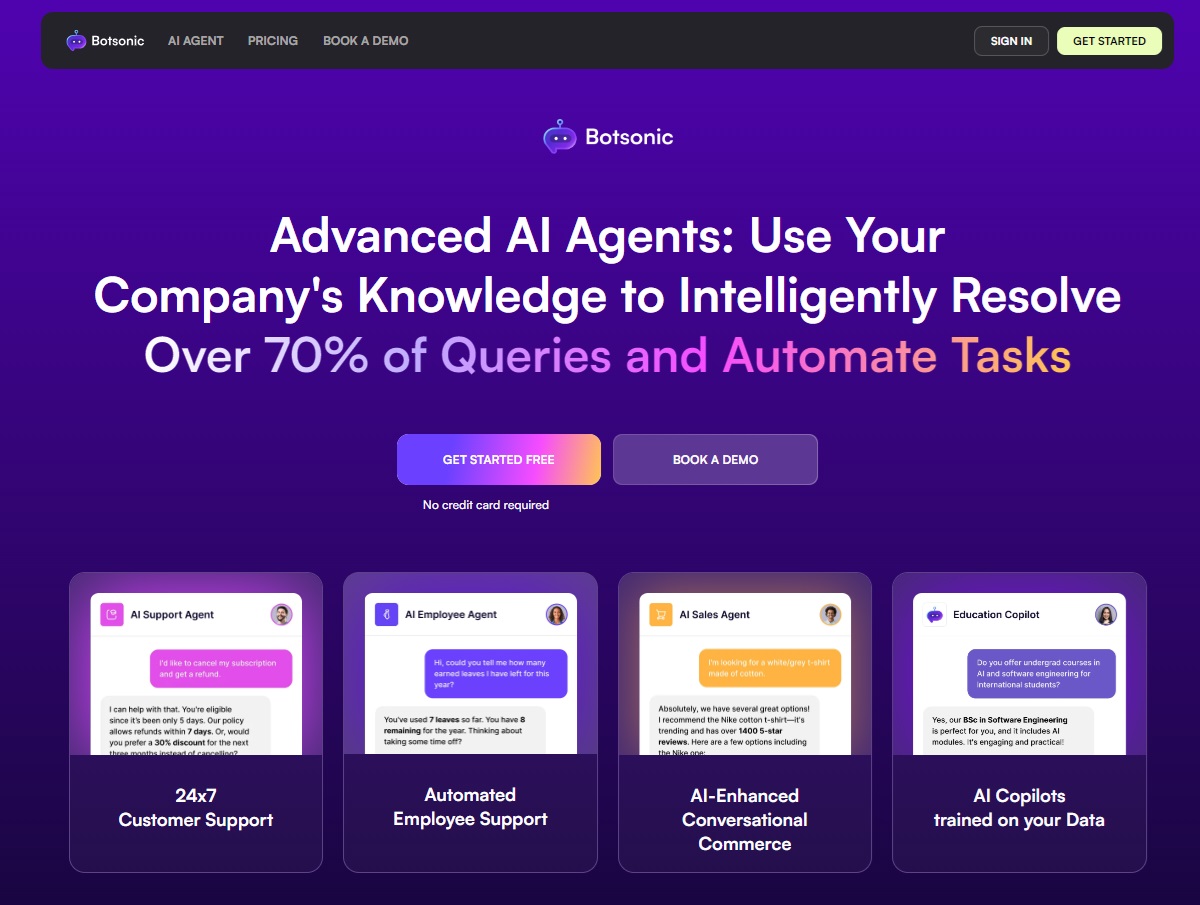
「GET STARTED FREE」をクリックします。
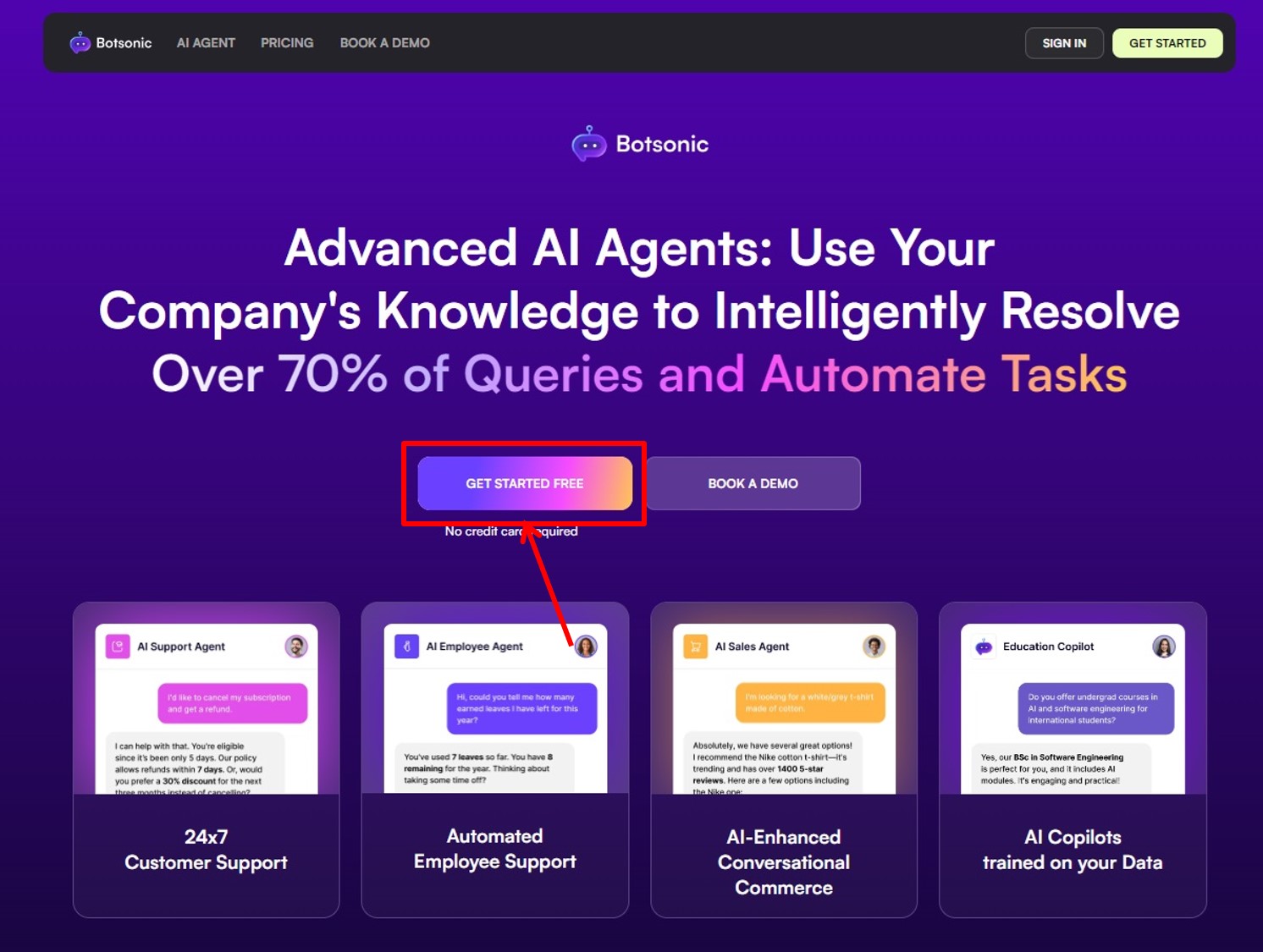
アカウント登録に必要な情報を入力します。
「Sign up with password」をクリックします。
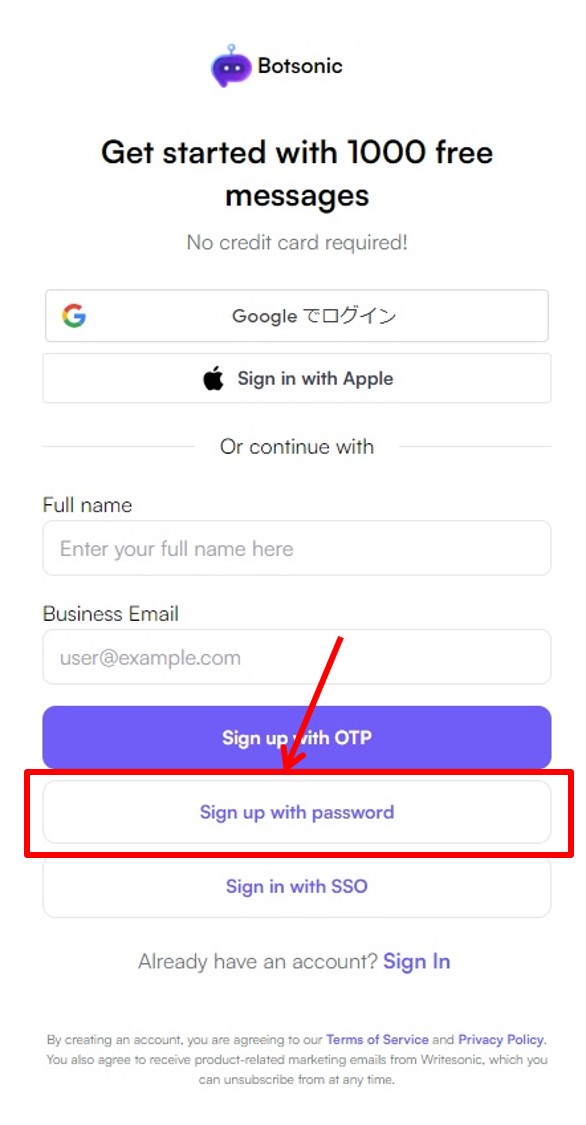
「名前」「メールアドレス」と「パスワード」を入力
「Sign up」をクリックします。
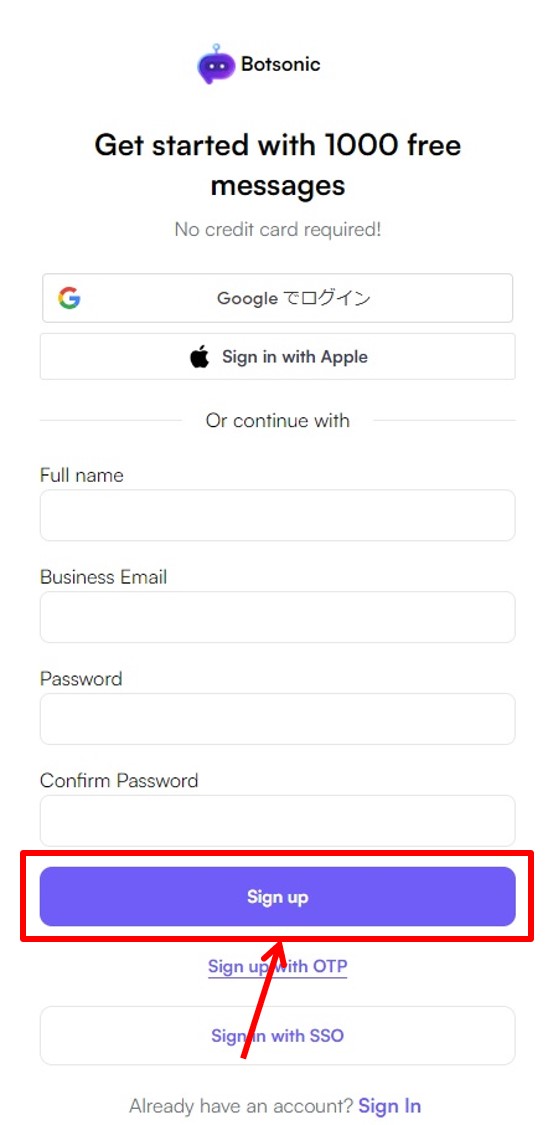
登録したメールアドレス宛てに認証コードが送られます。
認証コードを入力したら「Verify」をクリックします。
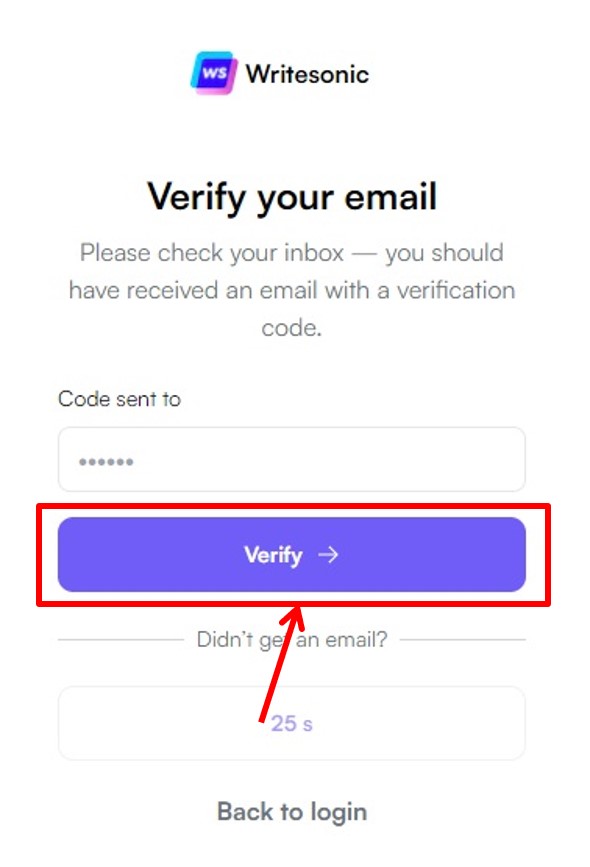
Botsonicのダッシュボードに移動します。
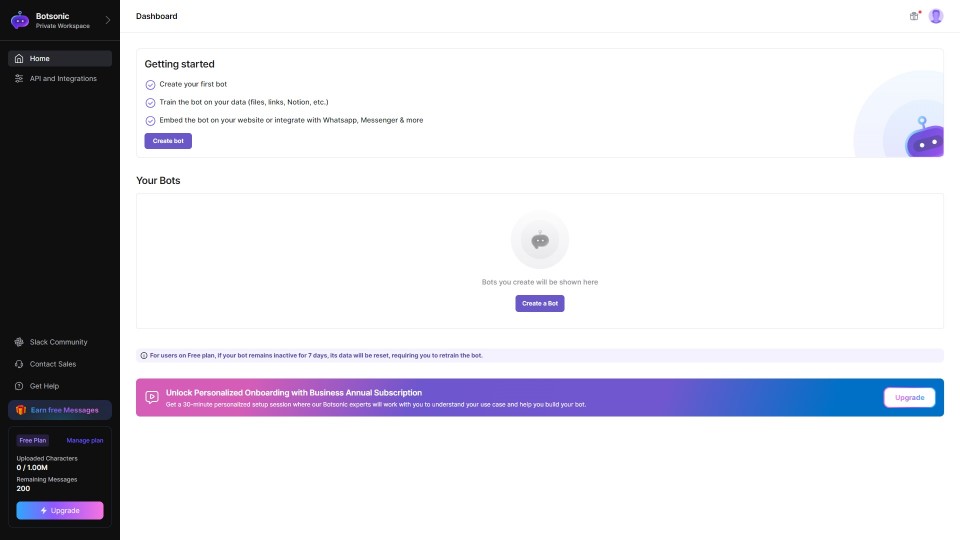
アップグレード
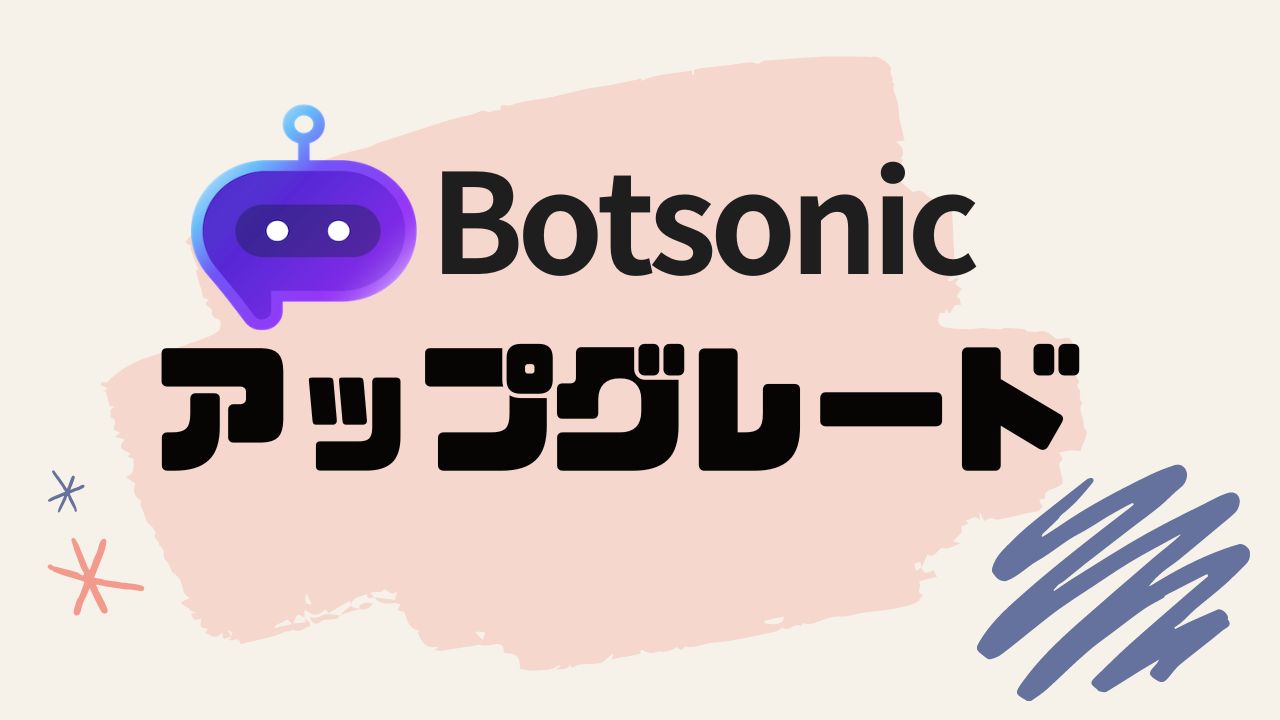
プランのアップグレードをします。
「Upgrade」をクリックします。
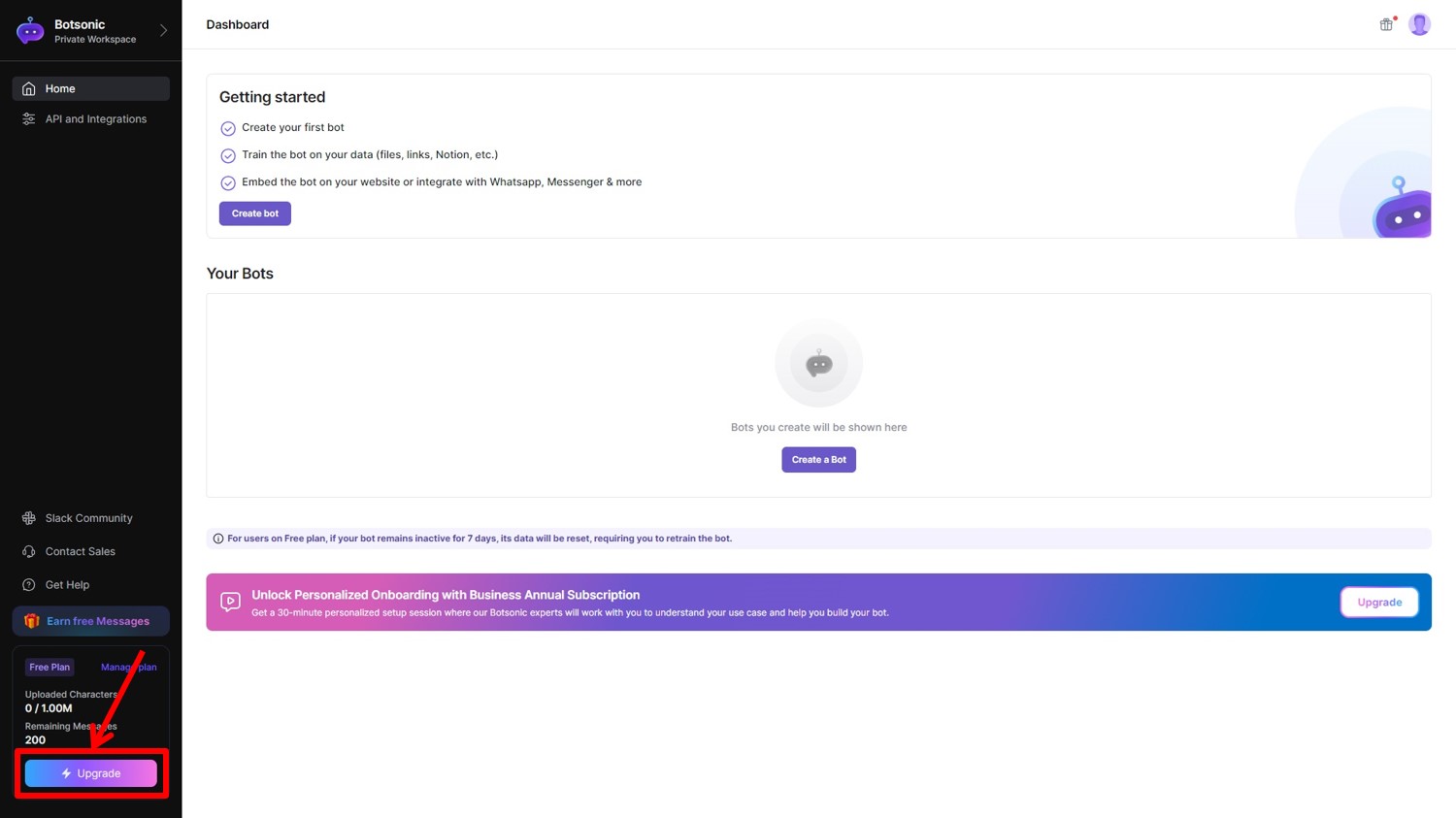
プランを選択します。
今回はProfessionalプランの「Select this plan」をクリックします。
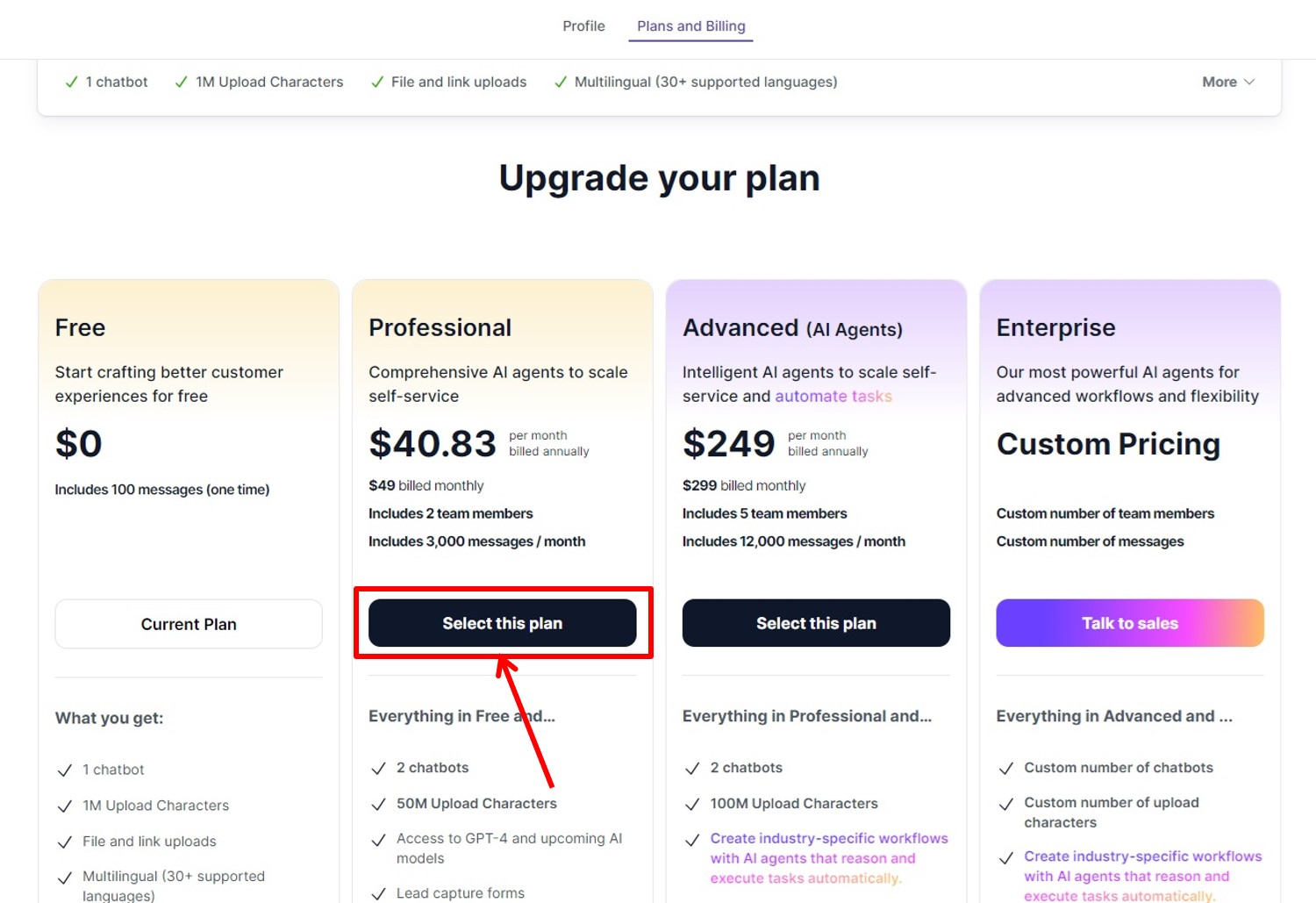
Annual(年額)またはMonthly(月額)を選択。
「Proceed to Checkout」をクリックします
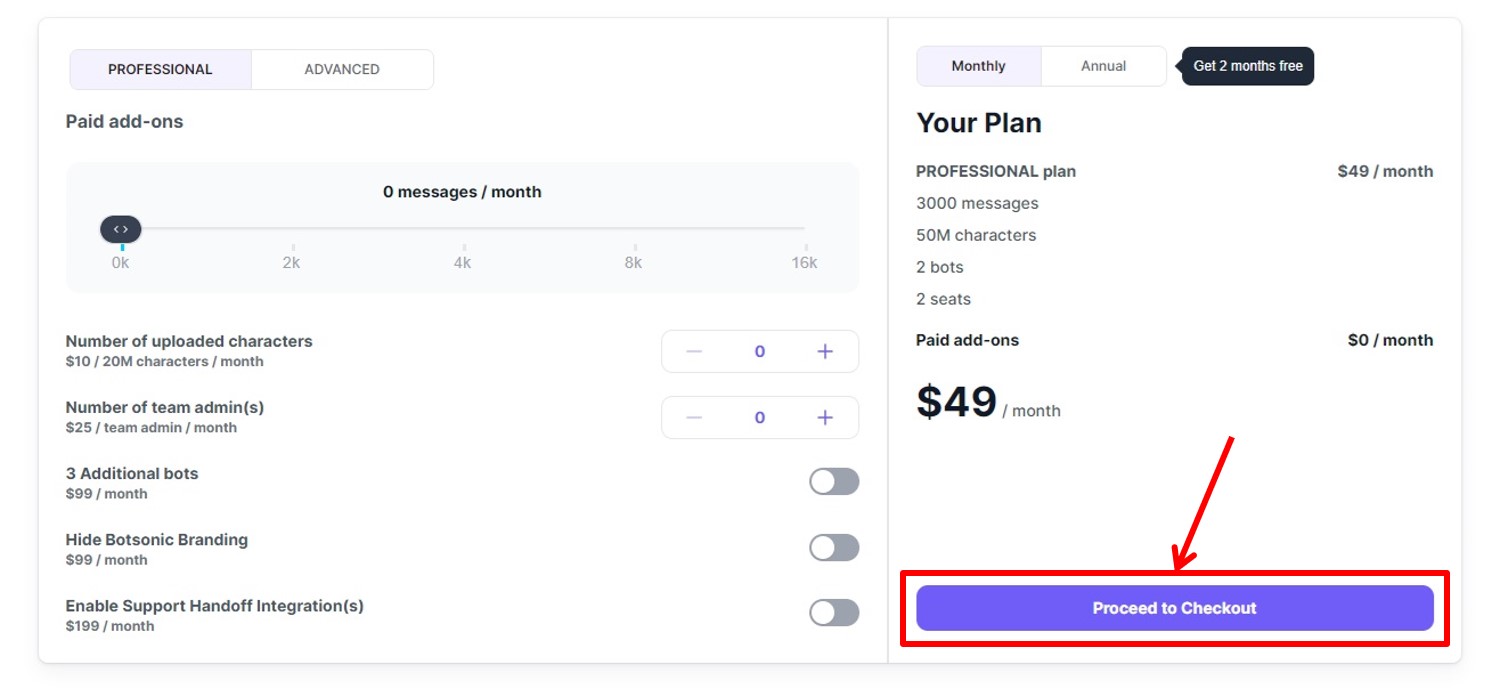
注文概要が表示されます。
クーポンを持っている場合はクーポンコードを入力します。
「Proceed To Checkout」をクリック。
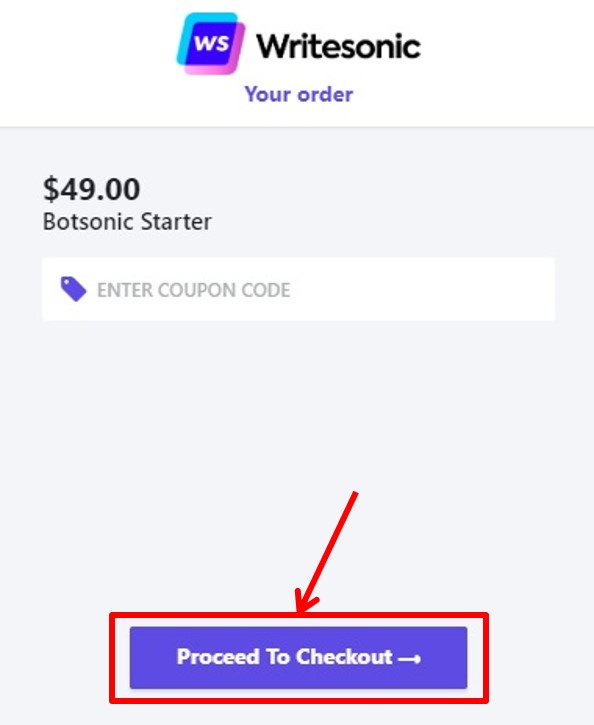
住所情報を入力します。
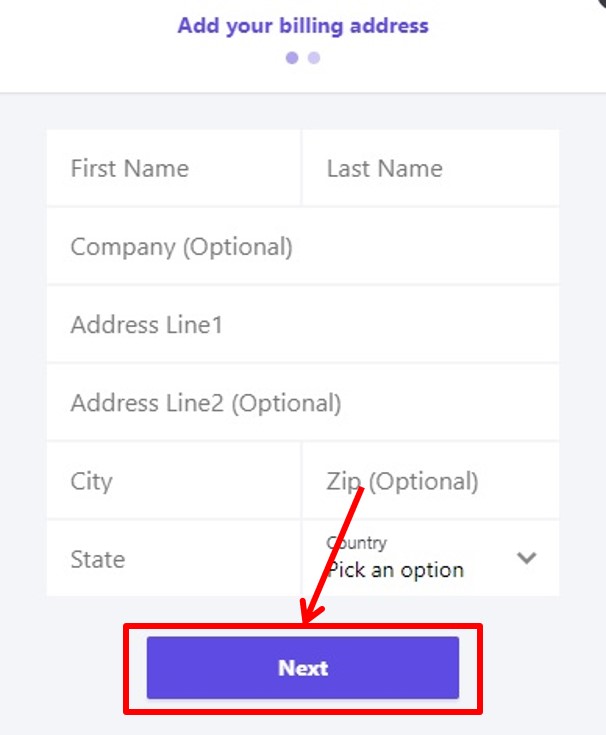
項目は次の通り
| First Name | First Nameは名前
名前をローマ字で入力 |
| Last Name | Last Nameは苗字
あなたの苗字をローマ字で入力 |
| Address Line1 | 番地を入力 |
| City | 市を入力 |
| State | 都道府県を入力 |
| Country | 「Japan」を選択 |
情報を入力したら「Next」をクリックします。
支払い情報を入力します
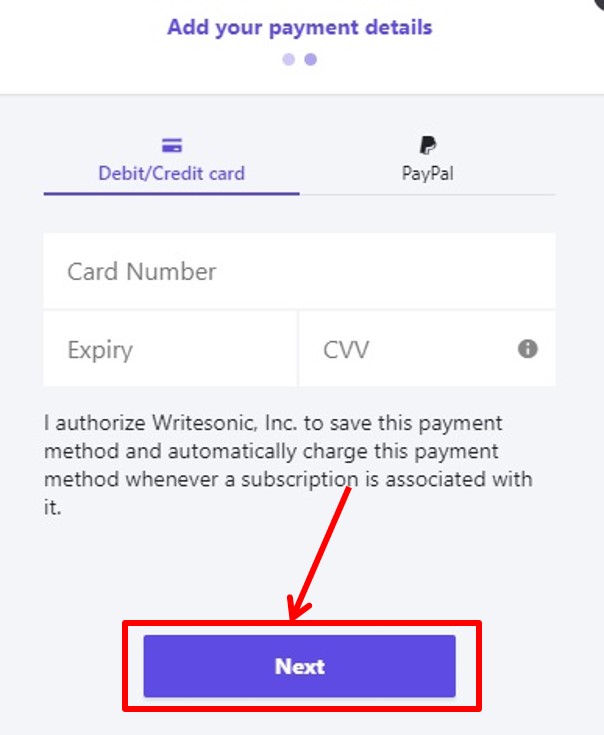
項目は次の通り
| Card Number | カード番号を入力 |
| Expiry | 有効期限を入力 |
| CVV | セキュリティコードを入力 |
情報を入力したら「Next」をクリックします。
確認画面が表示されます。
「Pay & subscribe」をクリックします。
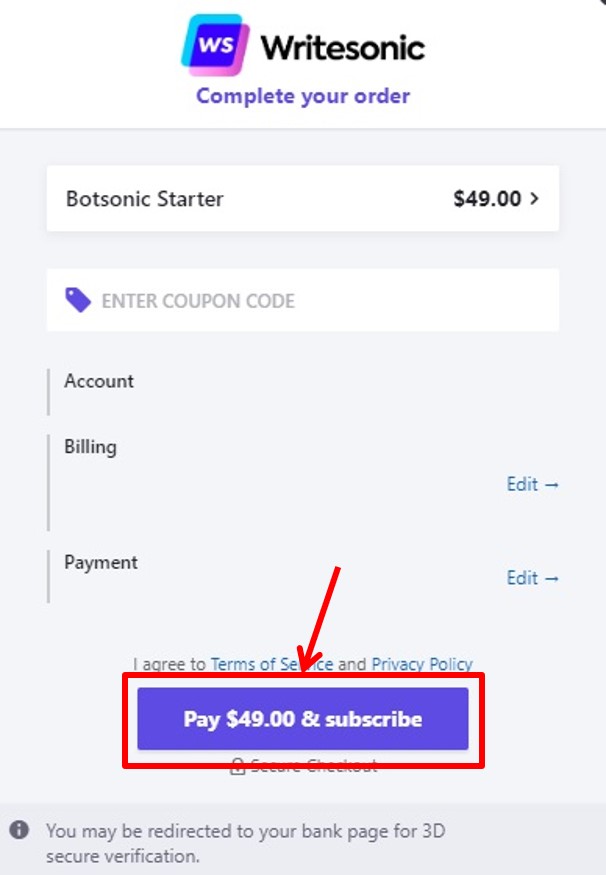
以上でアップグレードができました。
ログイン

Botsonicの公式サイトにアクセスします。
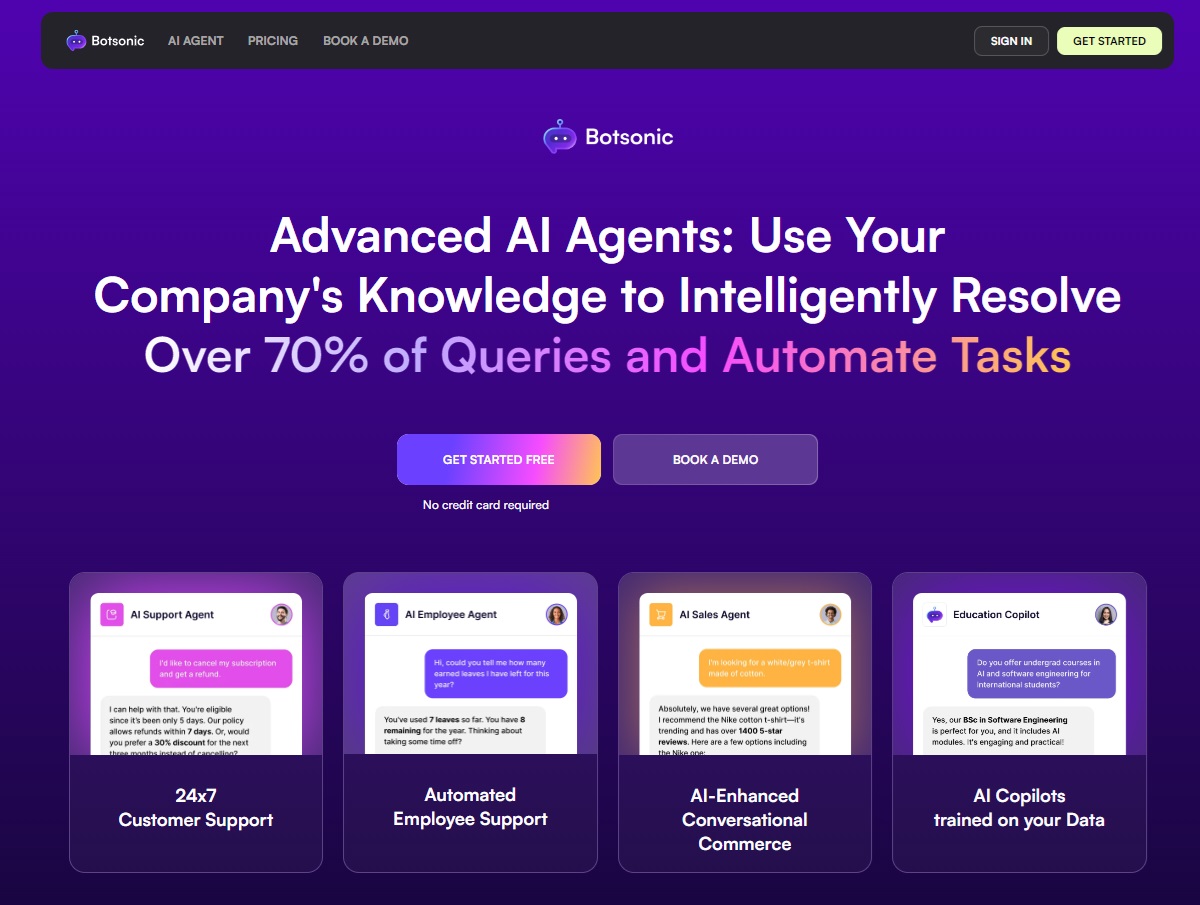
右上の「SIGN IN」をクリックします。
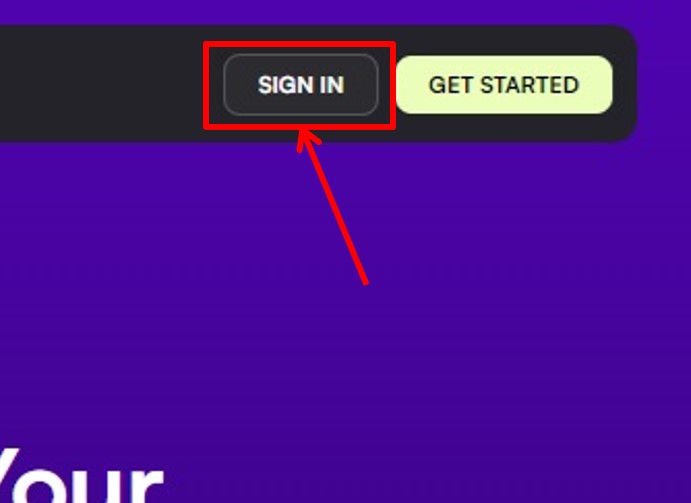
ログイン情報を入力します。
「Sign up with password」をクリックします。
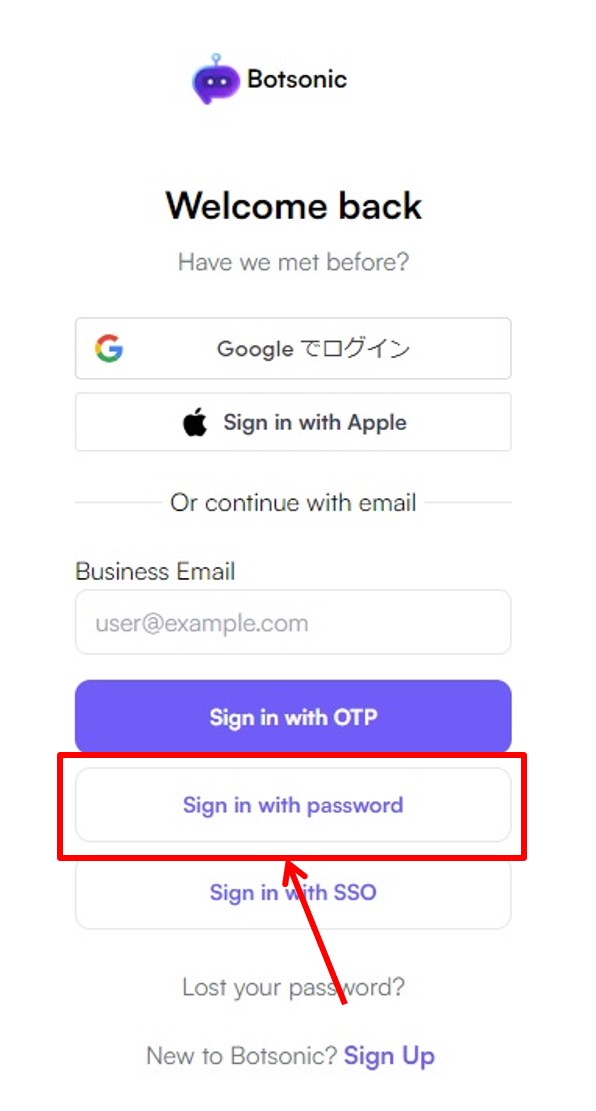
「メールアドレス」と「パスワード」を入力
「Sign in」をクリックします。
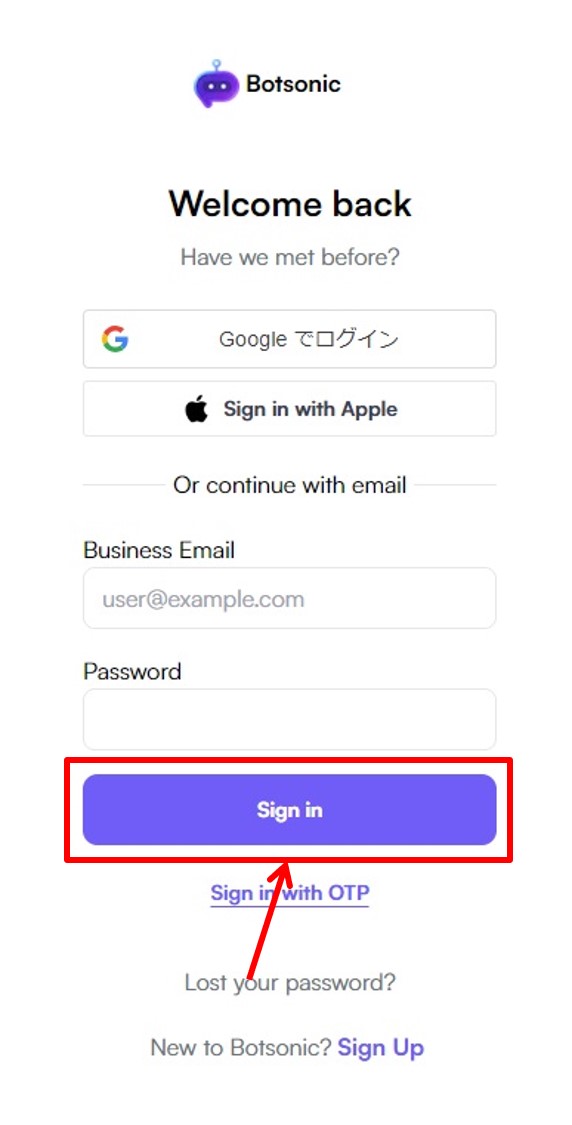
Botsonicにログインできるとダッシュボードに移動します。

以上でBotsonicへログインができました。
Botsonicとは
Botsonicはノーコードで作成できるカスタムAIチャットボット。
ノーコードのインターフェースを提供し専門的なプログラミング知識がなくても誰でも簡単にチャットボットを作成できます。
Botsonicはさまざまな目的やビジネスニーズに合わせてカスタマイズ可能なGPTチャットボットを作成可能。
GPTは自然言語処理の技術を使用して人間のように対話することができるAIモデルです。
BotsonicのGPTチャットボットはPDF、Wordドキュメント、ヘルプセンター、ウェブサイトリンク、FAQなどさまざまなソースからの情報を利用。
その情報から質問に回答することができます。
BotsonicのチャットボットはウェブサイトからWhatsApp、Slack、Messengerなどさまざまなチャンネルに利用可能。
Botsonicは20以上の言語に対応。
ユーザーの言語を自動的に検出し適切な言語で回答することができます。
Botsonicではチャットボットのスタイルやトーンをブランドに合わせてカスタマイズ。
これによりユーザーエクスペリエンスをパーソナライズしブランドとの一貫性を保つことができます。
Botsonicは高度な分析機能を備えておりチャットボットのエンゲージメントやパフォーマンスを追跡し改善するための洞察を提供。
Botsonicを使用することで顧客サポート、マーケティングキャンペーン、学習支援などさまざまな目的に合わせたカスタムのGPTチャットボットを作成。
ユーザーとの効率的なコミュニケーションを実現できます。
Botsonicの機能をまとめると次の通り
| Free | Professional | Advanced | |
| 月額 | 無料 | $49 | $249 |
| 年額 | 無料 | $490 | $2,988 |
| メッセージ | 100 | 3,000 | 12,000 |
| チャットボット | 1 | 2 | 2 |
| メンバー | 1 | 3 | 5 |
| リード獲得 | × | ○ | ○ |
Botsonicは無料で試すことができます。
Botsonicの価格・料金
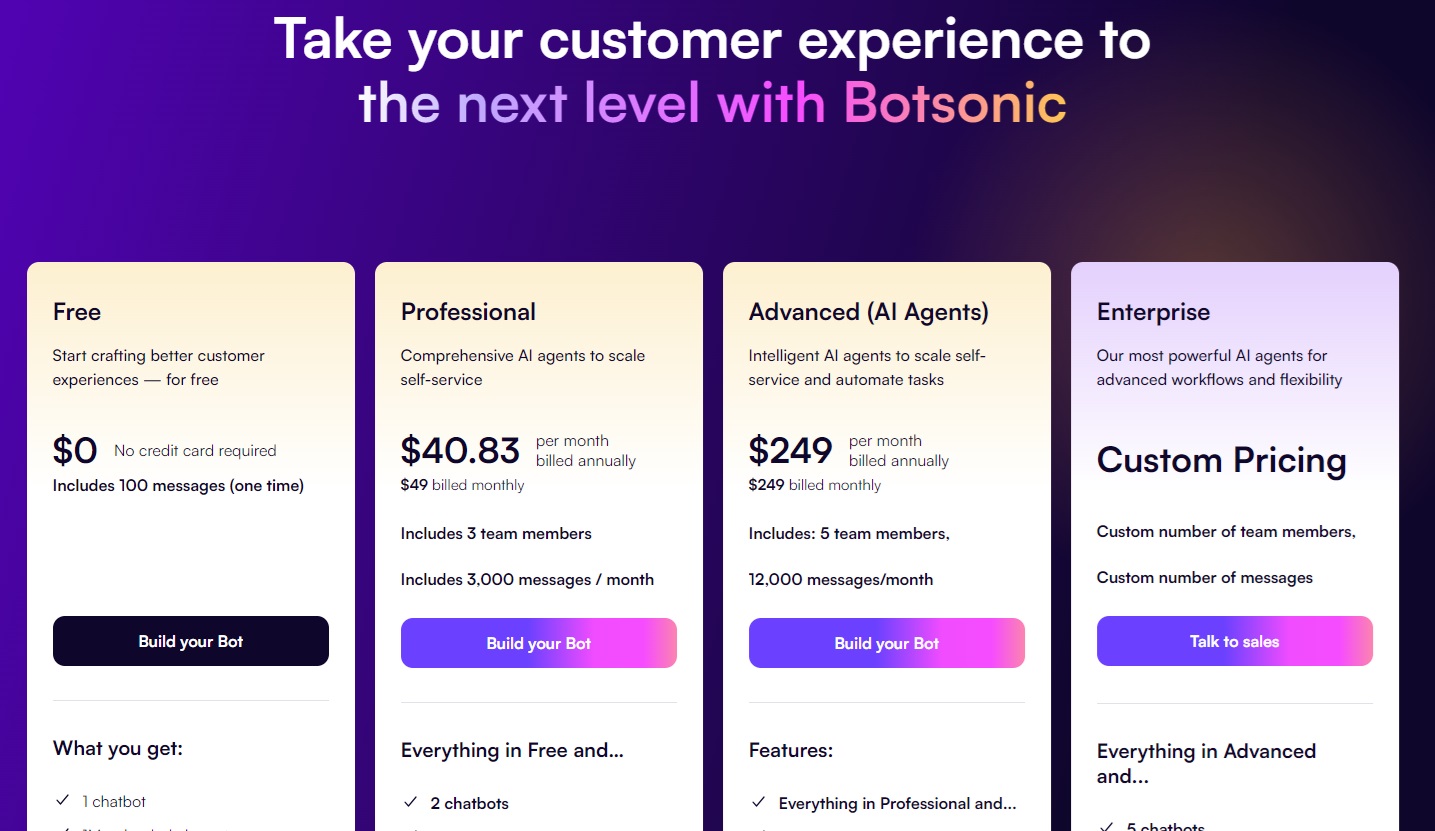
Botsonicの価格をまとめると次の通り
| 月額 | 年額 | |
| Free | 無料 | 無料 |
| Professional | $49 | $490 |
| Advanced | $249 | $2,988 |
それぞれ詳しく説明します。
Free
Freeプランの価格は次の通り
| 月額 | 無料 |
| 年額 | 無料 |
FreeプランはAIチャットボットの世界に無料で飛び込むことができるプランです。
このプランでは一度に100メッセージを利用できます。
1つのチャットボットを作成でき最大1M文字までのアップロードが可能です。
ファイルとリンクのアップロードもサポートされています。
チャットボットを無制限のウェブサイトに埋め込むことができ50以上の言語に対応しています。
チャットボットインボックスでのヒストリカルインサイトと基本的な分析機能も提供されますが非アクティブなチャットボットは7日後に削除されます。
Professional
Professionalプランの価格は次の通り
| 月額 | $49 |
| 年額 | $490 |
Professionalプランはセルフサービスを拡張するための包括的なAIエージェントを提供します。
このプランは3人までのチームメンバーを追加でき月に3,000メッセージを利用できます。
このプランでは2つのチャットボットを作成でき最大50M文字までのアップロードが可能です。
GPT-4および今後のAIモデルへのアクセスが可能でリードキャプチャフォームや最大5,000 URLまでのサイトマップアップロードもサポートされています。
Whatsapp、Facebook Messenger、Telegram、Zapier、Wordpress、Slack、Notion、Google Driveなどのアプリやサービスとの統合が可能です。
自動メールトランスクリプトやコールバックリクエストボタンの機能も利用できます。
高度なブランディングは月額99ドルの追加料金が必要です。
Advanced
Advancedプランの価格は次の通り
| 月額 | $249 |
| 年額 | $2,988 |
Advancedプランはタスクの自動化とセルフサービスの拡張を目指すインテリジェントなAIエージェントを提供します。
このプランは5人までのチームメンバーを追加でき月に12,000メッセージを利用できます。
このプランでは2つのチャットボットを作成でき最大100M文字までのアップロードが可能です。
業界特化型ワークフローを作成しAIエージェントが自動的にタスクを実行することができます。
動作数と能力は動作ごとに最大5つの動作と2つの能力が設定可能です。
サイトマップサイズには制限がなく自社サイトおよびサードパーティプラットフォームからの自動同期が可能です。
1回のトレーニングセッションが含まれオプションとして1か月間の専用Slackチャンネルも利用できます。
Botsonicのよくある質問
 Botsonicのよくある質問をご紹介します。
Botsonicのよくある質問をご紹介します。
-
前の記事

Chatbase(チャットベース)の価格・料金を徹底解説 2023.09.13
-
次の記事

【CVR1.5倍!?】LiveChatの使い方と料金|Webサイトの顧客満足度を劇的に上げる方法 2024.11.08


